- 本日の作業内容
- 正規分布を扱う関数
まず,自分で正規分布関数のグラフを作成しましょう.平均値0で,標準偏差が1の標準正規分布を描きます.使用する関数は norm.dist() です.Normal distributionから関数名が来ています.
関数ウイザードを使用すると,指示が出てきますので,それに従ってグラフを作成してください.
また,正規分布は確率密度関数ですので,その全範囲にわたって積分すると1になります.それを求めることも norm.dist() 関数を使用してできます.図1のように,正規分布の形と累積度数のグラフを作ります.
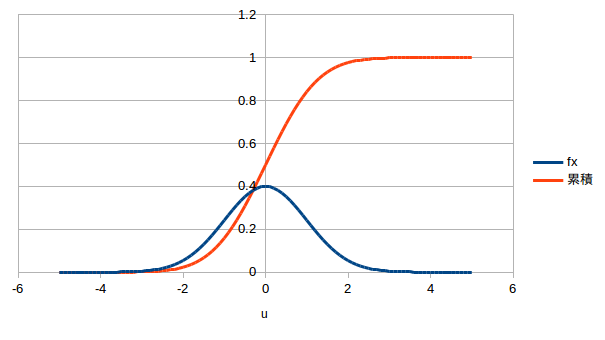
図1 標準正規分布の形と累積度数横軸の変数 u は,-5から5までの範囲を0.1刻みで作って見ました.
実は,標準正規分布関数については,平均値などを入力しなくても良い norm.s.dist() というものが用意されています.上の例であれば,そちらを使っても構いません. - 前回のデータの分布
前回の作業で,0から99までの乱数を10回発生させて平均値を取る作業を10回行って,平均値の平均値を取る作業をしました.その時に得られた10個の平均値と平均値の標準偏差を用いて,乱数の平均値の分布図を作成しましょう.
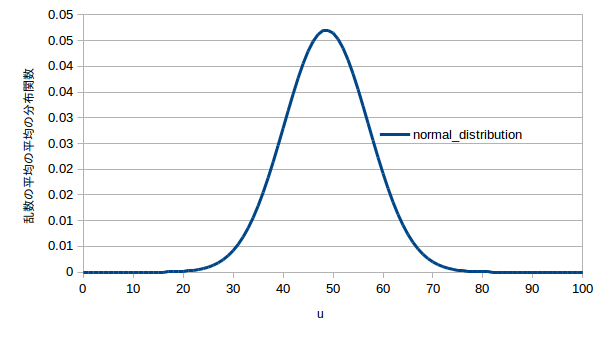
図2 前回の乱数の平均の平均の分布norm.dist() 関数には平均値と標準偏差を引数として与えます.
- 積算度数の意味
元々の乱数は0から99のどの整数も等しい確率で出てくる「離散一様分布」というものでしたが,平均値の分布は正規分布とみなしても良いものになります.(中心極限定理)図2を見ると,平均値の平均値が,例えば30くらいになることはかなり低い確率となりそうです.では,どの程度の確率でそうなるのか,やはり norm.dist() 関数を用いて確認してみましょう.
関数の引数の4番目を1にすると,積算を計算してくれます.試しに図2の結果で試してみると,0.022という値となりました.これは,30以下の平均値になる確率が2.2%であることを意味しています.また,70以上になることもほとんどなさそうですが,実際に確率を計算で求めてみましょう.
- 中心極限定理の確認
これまで見てきたように rand() 関数によって発生させた乱数は離散一様分布になります.これが,その平均値が実際に中心極限定理により正規分布になるのかを確認しましょう.
大量のデータが必要になりますので,今回もC言語のプログラムを利用して,作業を行います.次に示すプログラムは0から9までの整数を乱数により10回発生させ,その平均値を求める作業を100回行うものです.まず,データをこれにより作成しましょう.データの保存方法は以前に行ったように,実行結果をリダイレクトして行います.
#include <stdio.h> #include <stdlib.h> #include <time.h> int main(void) { srand((unsigned) time(NULL)); int i, j, sum; for(i=1; i<=100; i++) { sum = 0; for(j=1; j<=10; j++) { sum += rand() % 10; } printf("%d, %f\n", i, (double) sum / 10); } return 0; }> .\a.exe > data.csv
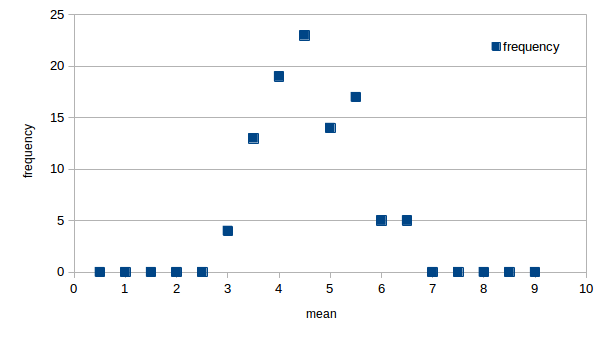
図3 中心極限定理の確認その1上のグラフ作成のためのデータ処理は以下のように行っています.
- 横軸用のデータ
度数分布を取るので,横軸はある範囲で区切って用意することになります.ここでは,0.5刻みです.すなわち,0,0.5,…,8.5,9というように18個のセルを作成しました.
- 度数を求める
以前 countif() 関数を用いて度数を求める作業を行いました.そのときは,隣のセルと数値が一致するかどうかだったので引数も単純でしたが,今回は不等号を使用するのでちょっと複雑です.
=COUNTIF(B$1:B$100,"<="&D4)-COUNTIF(B$1:B$100,"<="&D3) まず,元々の平均値のデータがB1からB100のセルに入っているとします.それらのセルのうちで,左隣のセルに入っている値(例えば1.5)以下の平均値の個数をひとつ目の countif() で数え,次にその値から一つ上のセルの値以下の平均値の個数を2つ目の countif() で数えて引いています.Excelのようなセルを用いた方式ではわかりづらいかもしれませんが,この上の式は漸化式になっています.
countif()の中で不等号で比較するときには,不等号を二重引用符 " " で囲い,さらにデータセルの前に記号の & をつける必要があります.
- グラフ
グラフは散布図で作成しています.
エクセルには標準で度数分布を作成できる「ヒストグラム」の機能がありますが,使用が面倒なので,今回は手作業で行うことを想定しています.興味有る人は自分で調べてみてください.
- 横軸用のデータ
- より大量のデータによる確認
一様分布から正規分布に形が変わっている様子は先ほどの作業で確認できました.ただ,まだ凸凹しています.そこで,より多くのデータを用いて作業を行ってみましょう.
以下のプログラムは0から99までの乱数を10回発生させて平均値を取ることを10万回行って,平均値の分布をグラフ化するためのデータ作成を行うプログラムです.実行すると,グラフにすぐ読み込める形式で度数を計算していますので,確認してみましょう.
#include <stdio.h> #include <stdlib.h> #include <time.h> #include <math.h> int main(void) { srand((unsigned) time(NULL)); int i, j, sum, count[100]; double ave[100000], sum_x = 0, sum_x2 = 0, mean, stdev; for(i=0; i<=99; i++) { count[i] = 0; } for(i=0; i<=99999; i++) { sum = 0; for(j=1; j<=10; j++) { sum += rand() % 100; } ave[i] = (double) sum / 10; } for(i=0; i<=99; i++) { for(j=0; j<=99999; j++) { if(ave[j]>i && ave[j]<=i+1) { count[i]++; } } } printf("mean,frequency\n"); for(i=0; i<=99; i++) { printf("%d, %d\n", i+1, count[i]); } for(i=0; i<=99999; i++) { sum_x += ave[i]; sum_x2 += ave[i]*ave[i]; } mean = sum_x / 100000; stdev = sqrt((sum_x2 - mean * mean * 100000) / 99999); printf("\n\n\nmean,%f\n", mean); printf("stdev,%f\n", stdev); return 0; }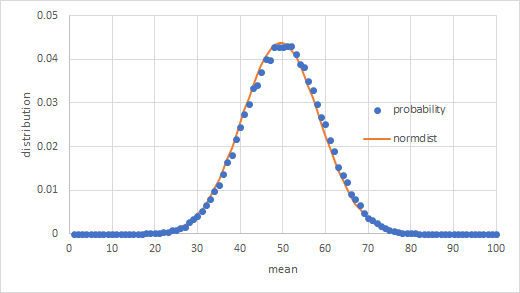
図4 確率分布と正規分布の比較図4ではプログラムの実行結果の度数の部分を確率に直し,プログラムの最後に計算してある平均値と標準偏差を用いて正規分布のグラフも作成して比較してあります.
- 次回の予習範囲
今回の乱数の平均値の結果は以下の図のようになるはずでした.もちろん乱数なので各回で値は異なりますが,エラーバーの長さの目安は以下の図のようになるはずです.
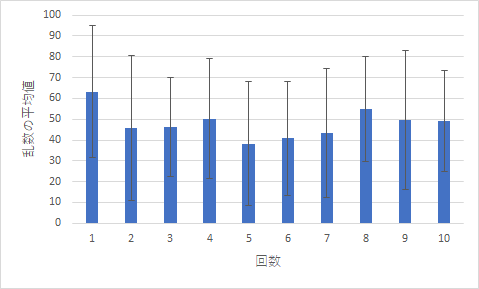
|
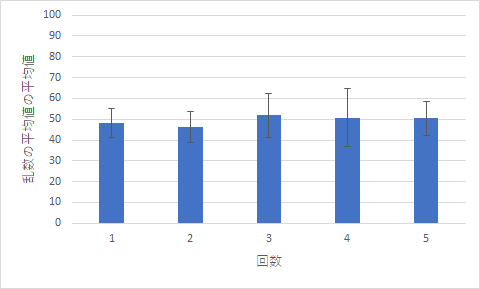
|
|
| 10回発生させた乱数の平均値 | 10回発生させた乱数の平均値5回分の平均値 |
さて,では今回出て来たものの中で気になった部分について見ていきましょう.
まずは,本文中の物理量などの記号に関するもので,Webテキストの方にわざわざイタリックにするよう書いていたのですが,無視した人がいました.残念です.

また,下のような文章の体裁の人も何人かいましたが,日本語では小学校時代に習ったように,段落の最初の文字は一文字文下げます.字下げ(インデント)です.近年では電子メールなど電子媒体では字下げの代わりに空行を挿入して段落の区切りを表すこともありますが,下のテキストはどちらも行っていません.良くないですね.
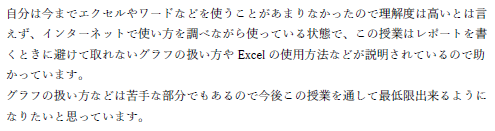
数式についても,Wordでも数式エディタを使用すると文字はイタリックになるはずなのですが,そうでない以下のような例も見られました.きちんと正しく数式エディタを使用してください.
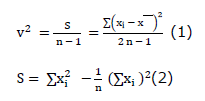
下のものは数式エディタで式番号まで書いてしまったものでしょうか?式番号はイタリックにはしませんよ.
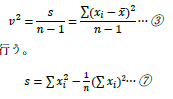
それからちょっと気になったのが下のような数式です.ワープロなどの行内に数式を挿入すると,高さが圧縮されて,分数が入るような数式は見苦しくなります.きちんと別行立てで数式だけを表示させましょう.

次からはグラフに関するものです.まず最初のものはグラフの縦軸は値が比例尺度であることがわかるようグラフの原点を必ずつけるよう前回までに説明していたのですが,エクセルのなすがままで放置したものですね.どれくらいエラーバーが短くなったのかが簡単に比較できませんので,このようなグラフは困ります.
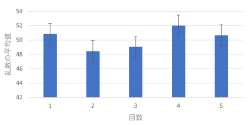
「平均値の平均値」というのがわかりづらかったのか,下のようなグラフが結構たくさん出てきました.これはその前に行った10回分の乱数の平均値のままですね.平均値を10個求めて,それらの平均値を出す.そして,その平均値の平均値を5個求めるというのが,今回の作業です.
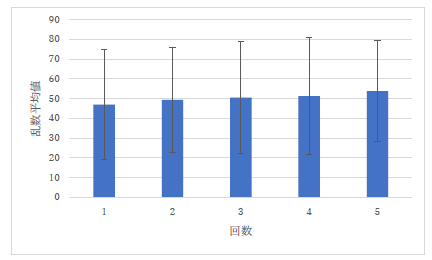
つづいて,下のようなものは「誤差範囲」→「その他のオプション」→「ユーザ設定」という流れで行っていないものですね.自分で求めた標準偏差をエラーバーの値として利用していないために,異常に短くなっています.
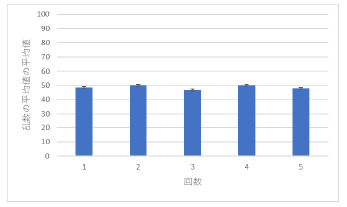
平均値が50付近になっていない下のようなものは明らかに乱数の範囲が間違っていますね.
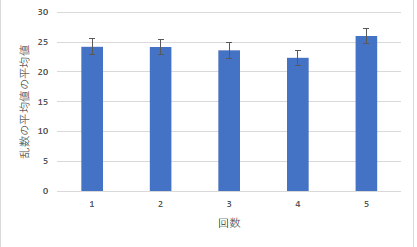
最後の2つは意味不明です.もっと作業の意味をよく考えて,どのような結果を出せば良いのかをしっかり考えてください.
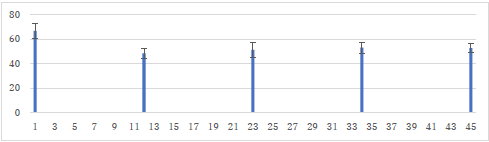
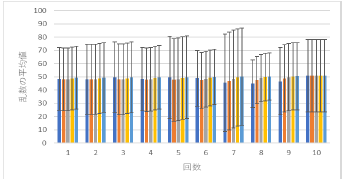
確率分布に関する作業と,グラフ作成や数式作成についての作業を前回は行いました.グラフでは標準偏差を求めることで,エラーバーのついたグラフの作成ができるようになりました.また,平均値の平均値を取ることで,標準偏差が小さくなる(理論上は1/√N)となることも確認しました.表計算ソフトの機能は使わないと忘れてしまうので,学生実験のレポートや各授業の復習の際に使用して自然と作業できるようになってください.
リンク先の資料を参考にしてください.
また,標準正規分布表も参照できるようになっています.
次回も「正規分布」について学習します.引き続き予習用の資料を参考に予習してください.
いつものレポート提出システムを利用して行います.
宿題の公開は原則として水曜日の18:00からとなります.また,提出の締め切りは翌週火曜日の13:00です.よろしくお願いします.
Back